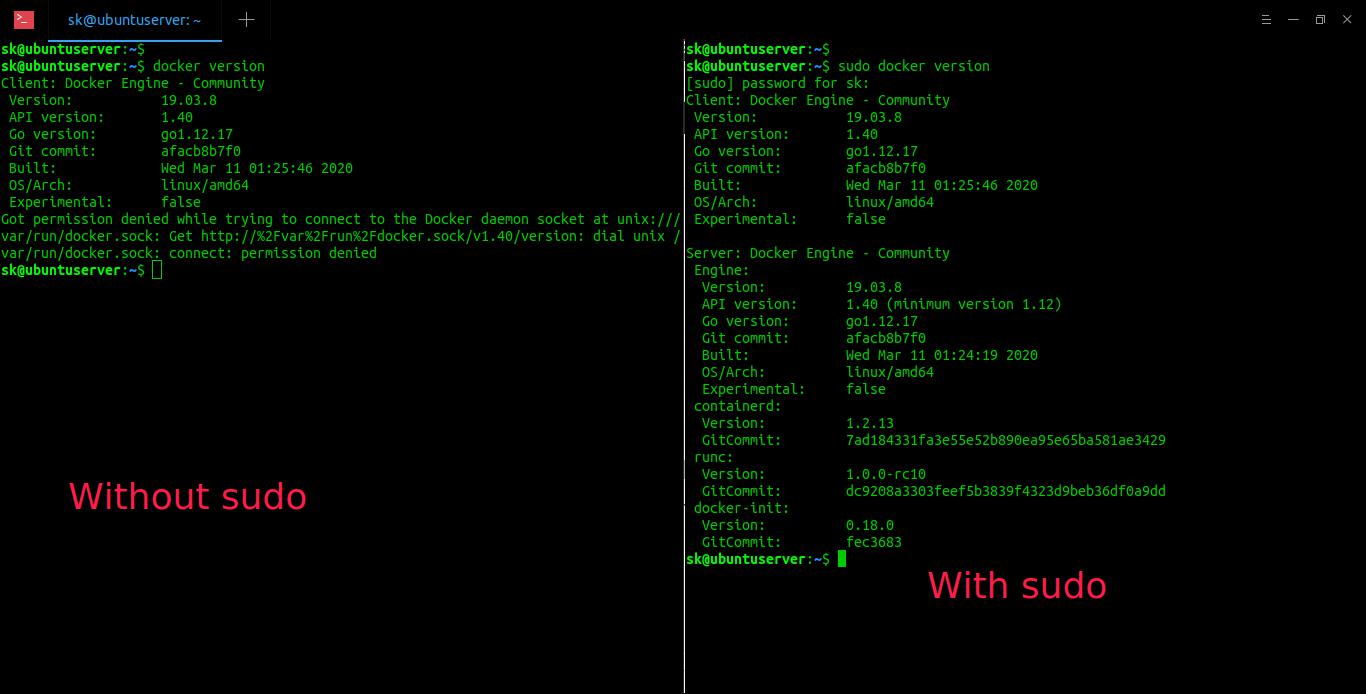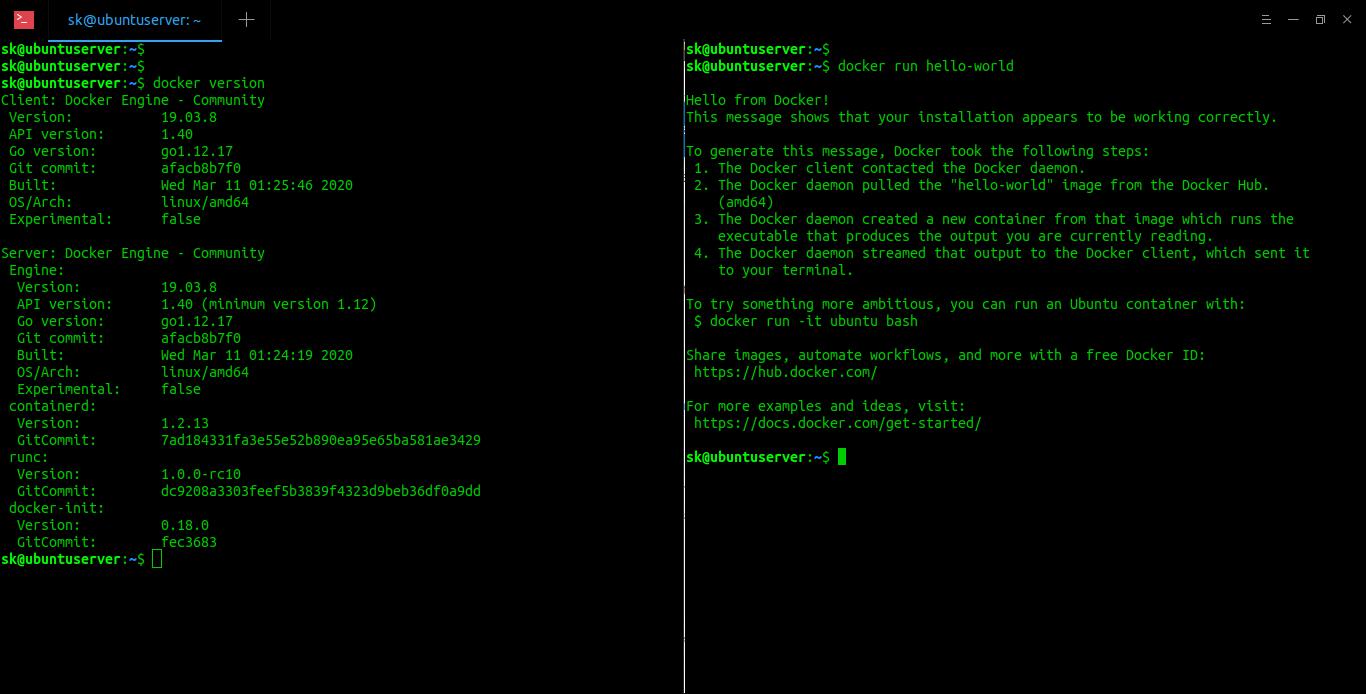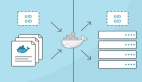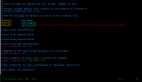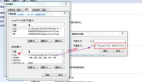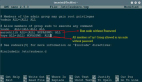【51CTO.com快译】在Ubuntu上安装Docker很容易!连新手都可以在15分钟内安装完毕。安装Docker后,我注意到无法以普通用户的身份执行大多数Docker操作。每次我都只好以“root”用户的身份或拥有“sudo”权限的情况下运行Docker。每当我尝试以非root用户的身份或在没有sudo权限的情况下运行Docker,都会出现以下错误:
- Got permission denied while trying to connect to the Docker daemon socket at unix:///var/run/docker.sock: Get http://%2Fvar%2Frun%2Fdocker.sock/v1.40/version: dial unix /var/run/docker.sock: connect: permission denied
比如说,我想使用以下命令以普通用户的身份查看Docker版本:
- $ docker version
我还收到该错误消息:
- Client: Docker Engine - Community
- Version: 19.03.8
- API version: 1.40
- Go version: go1.12.17
- Git commit: afacb8b7f0
- Built: Wed Mar 11 01:25:46 2020
- OS/Arch: linux/amd64
- Experimental: false
- Got permission denied while trying to connect to the Docker daemon socket at unix:///var/run/docker.sock: Get http://%2Fvar%2Frun%2Fdocker.sock/v1.40/version: dial unix /var/run/docker.sock: connect: permission denied
但是当我在拥有sudo权限的情况下运行同一命令时:
- $ sudo docker version
它显示了当前安装的Docker版本的全部详细信息,如下所示。
- Client: Docker Engine - Community
- Version: 19.03.8
- API version: 1.40
- Go version: go1.12.17
- Git commit: afacb8b7f0
- Built: Wed Mar 11 01:25:46 2020
- OS/Arch: linux/amd64
- Experimental: false
- Server: Docker Engine - Community
- Engine:
- Version: 19.03.8
- API version: 1.40 (minimum version 1.12)
- Go version: go1.12.17
- Git commit: afacb8b7f0
- Built: Wed Mar 11 01:24:19 2020
- OS/Arch: linux/amd64
- Experimental: false
- containerd:
- Version: 1.2.13
- GitCommit: 7ad184331fa3e55e52b890ea95e65ba581ae3429
- runc:
- Version: 1.0.0-rc10
- GitCommit: dc9208a3303feef5b3839f4323d9beb36df0a9dd
- docker-init:
- Version: 0.18.0
- GitCommit: fec3683
我在Docker文档页面中搜索后,意识到Docker守护程序默认情况下绑定到Unix套接字而不是TCP端口。由于该Unix套接字归root用户拥有,Docker守护程序将只能以root用户的身份运行。因此,普通用户无法执行大多数Docker命令。
如果你想要在Linux中以非root用户的身份运行Docker,需要执行以下步骤。我在Ubuntu 18.04服务器上进行了测试,效果很好!它也应该适用于其他Linux发行版。
在Linux中以非root用户的身份运行Docker
要解决Docker权限被拒绝错误,并以非root用户的身份使用Docker,请使用以下命令创建一个名为“docker”的组:
- $ sudo groupadd docker
接下来,将你的用户添加到docker组:
- $ sudo usermod –aG docker $ USER
将用户添加到docker组后,注销并重新登录,使更改生效。
或者,运行以下命令,对组进行更改:
- $ newgrp docker
从现在开始,普通用户(非root用户)可以在没有sudo权限的情况下使用Docker。
不妨以普通用户的身份运行以下命令:
- $ docker version
- $ docker run hello-world
示例输出:
看到了吗?现在我在没有sudo权限的情况下可以运行这两个Docker命令。
假设你在将用户添加到Docker组之前已经在拥有“sudo”权限的情况下运行了几个Docker命令,可能会看到如下所示的错误:
- WARNING: Error loading config file: /home/user/.docker/config.json -
- stat /home/user/.docker/config.json: permission denied
上述错误信息表明,由于“sudo”命令,你的~/.docker/目录是在拥有不正确权限的情况下创建的。为了解决这个问题,使用以下命令更改该目录归属和权限:
- $ sudo chown "$USER":"$USER" /home/"$USER"/.docker -R
- $ sudo chmod g+rwx "$HOME/.docker" -R
注销、重新登录,使之生效。
如果这仍解决不了问题,你可能需要删除~/.docker/目录。该目录会自动重新创建,但你会失去所有自定义设置,如果之前有的话。
但愿本文对你有所帮助。
原文标题:How To Run Docker As Non-root User In Linux,作者:SK
【51CTO译稿,合作站点转载请注明原文译者和出处为51CTO.com】